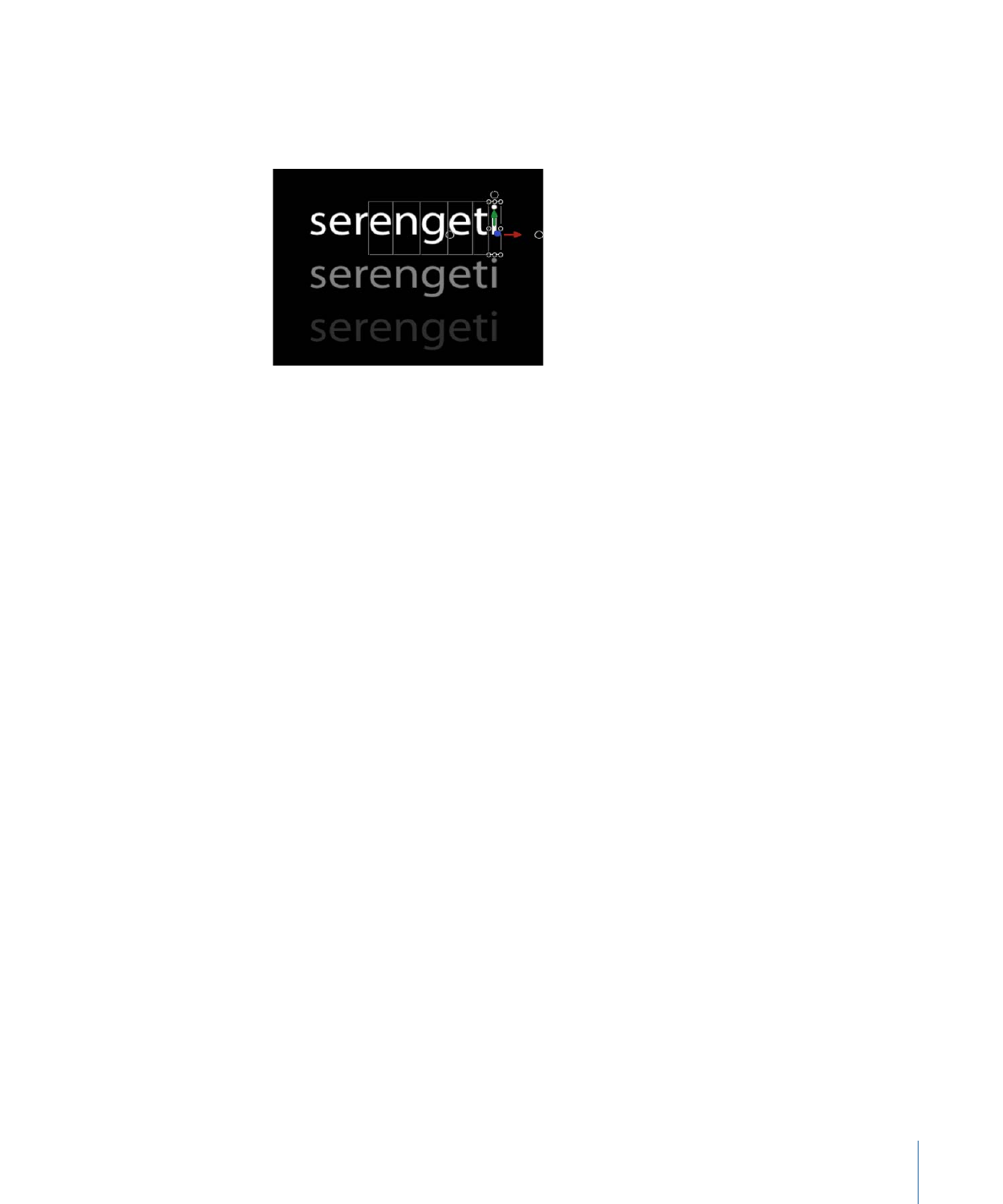
Zurücksetzen von Position, Rotation oder Skalierung einer
transformierten Glyphe
Wenn Sie ein Textobjekt als Ganzes bewegen, rotieren oder skalieren, werden diese
Änderungen im Bereich „Informationen“ > „Eigenschaften“ reflektiert. Transformationen,
die Sie an einer Glyphe vornehmen, werden dagegen im Bereich „Informationen“ > „Text“
> „Format“ angezeigt.
1029
Kapitel 16
Erstellen und Bearbeiten von Text
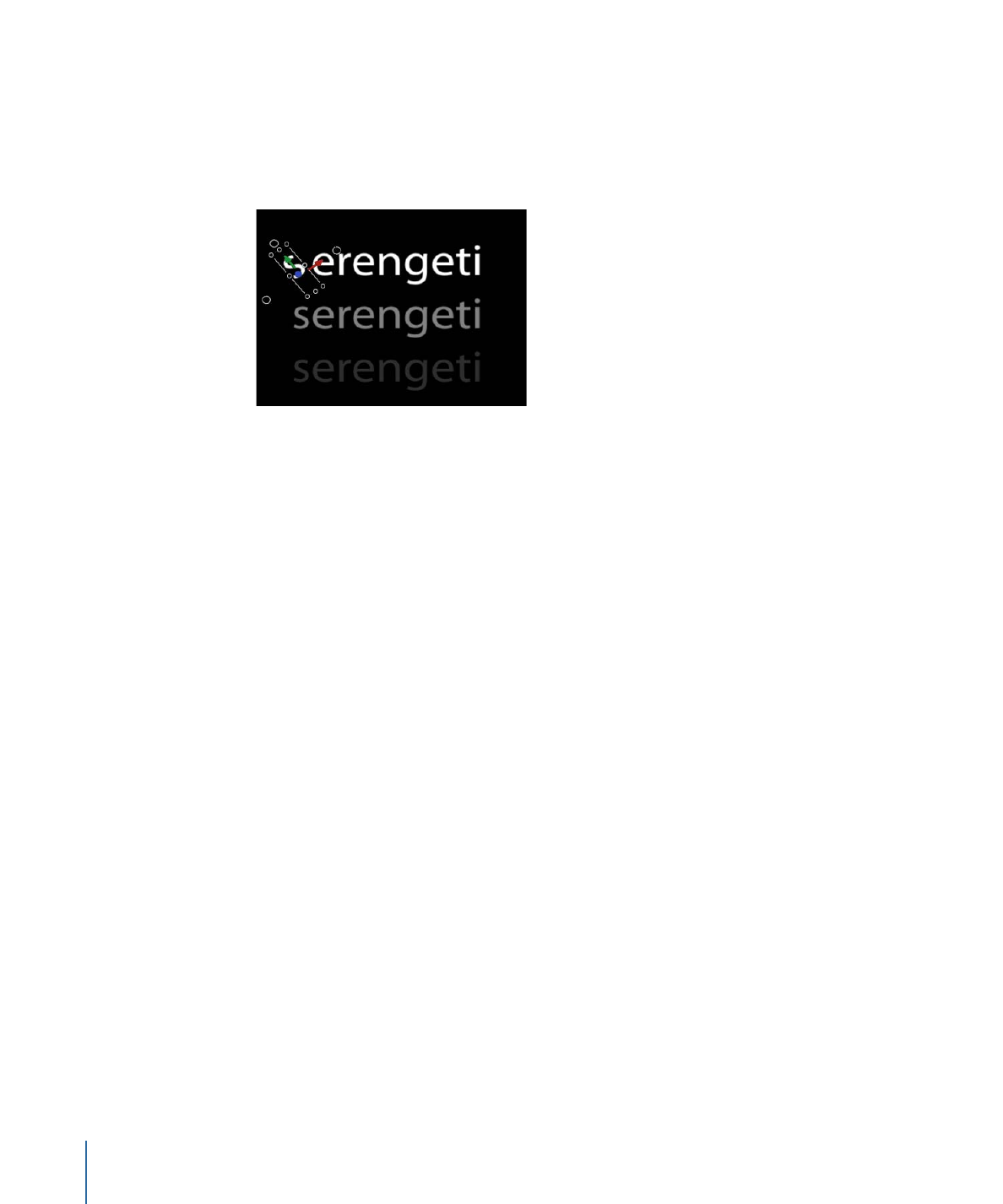
Rotation einer Glyphe zurücksetzen
1
Wählen Sie das Werkzeug „Glyphe transformieren“ aus den 2D-Transformationswerkzeugen
in der Symbolleiste aus, wenn Sie die zu ändernde Glyphe noch nicht ausgewählt haben.
Wählen Sie anschließend die gewünschte Glyphe oder (durch Drücken der Umschalttaste)
die gewünschte Gruppe von Glyphen aus.
2
Klicken Sie im Bereich „Informationen“ > „Text“ > „Format“ auf das Symbol des
Animationsmenüs für den Parameter „Rotation“ und wählen Sie „Parameter zurücksetzen“
aus.
Die ausgewählten Glyphen werden auf die ursprüngliche Rotationseinstellung
zurückgesetzt.
Position einer Glyphe zurücksetzen
1
Wählen Sie das Werkzeug „Glyphe transformieren“ aus den 2D-Transformationswerkzeugen
in der Symbolleiste aus, wenn Sie die zu ändernde Glyphe noch nicht ausgewählt haben.
Wählen Sie anschließend die gewünschte Glyphe oder (durch Drücken der Umschalttaste)
die gewünschte Gruppe von Glyphen aus.
2
Klicken Sie im Bereich „Informationen“ > „Text“ > „Format“ auf das Symbol des
Animationsmenüs für den Parameter „Versatz“ und wählen Sie „Parameter zurücksetzen“
aus.
Skalierung einer Glyphe zurücksetzen
1
Wählen Sie das Werkzeug „Glyphe transformieren“ aus den 2D-Transformationswerkzeugen
in der Symbolleiste aus, wenn Sie die zu ändernde Glyphe noch nicht ausgewählt haben.
Wählen Sie anschließend die gewünschte Glyphe oder (durch Drücken der Umschalttaste)
die gewünschte Gruppe von Glyphen aus.
2
Klicken Sie im Bereich „Informationen“ > „Text“ > „Format“ bei gedrückter Taste „ctrl“ auf
den Parameter „Skalieren“ und wählen Sie „Parameter zurücksetzen“ aus.
1030
Kapitel 16
Erstellen und Bearbeiten von Text